*LOW POLY 디자인 검색
<일러스트레이터에서 패턴 만들기>
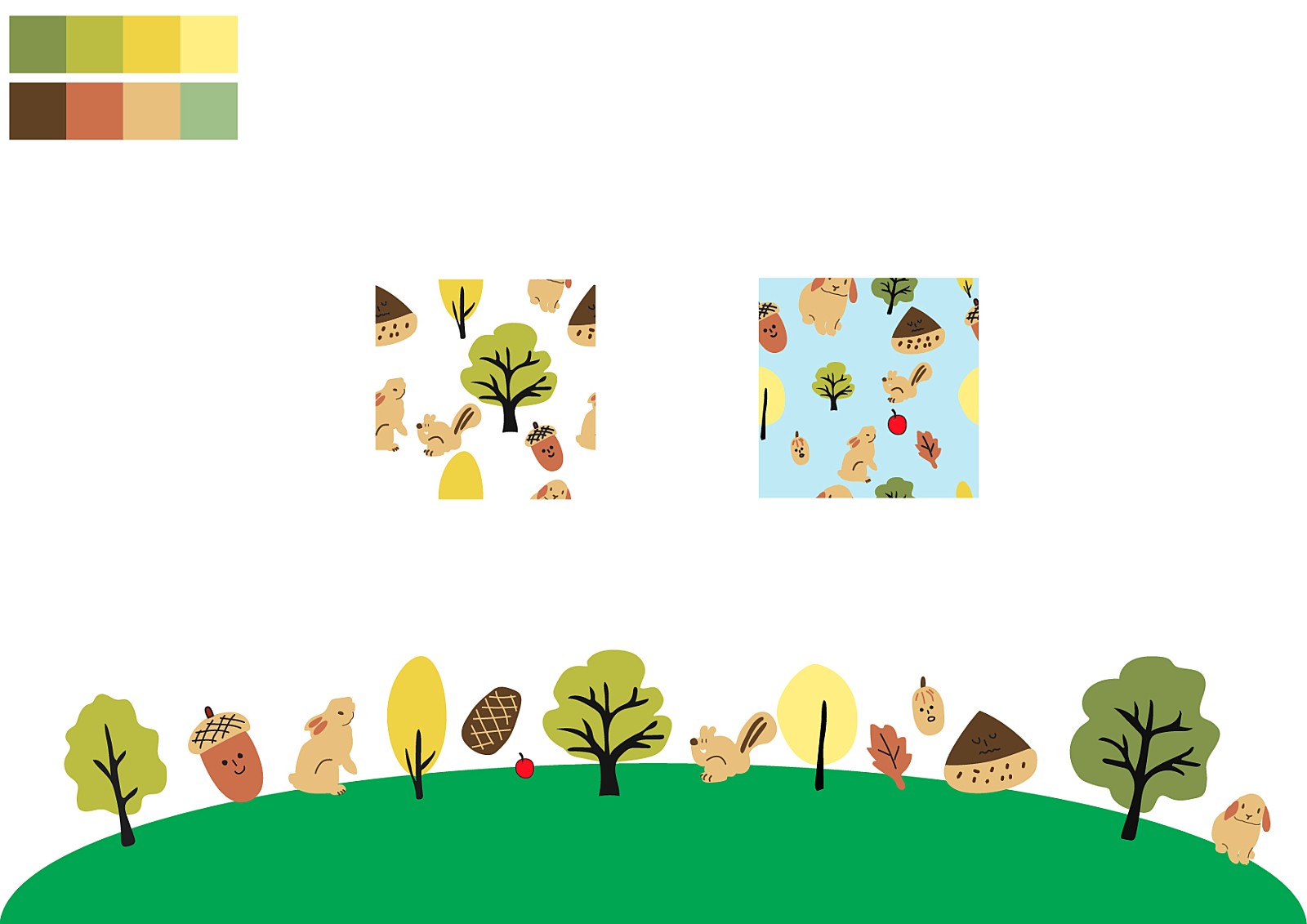
1. 패턴 만들 개체를 일렬로 배열하기
2. Object - Pattern - Make - DONE(상단 회색 창에서)
옵션 창에서 사이즈/배치방법/개체별 아래-위/간격 조정 가능
3.도형에 맞게 패턴 조정하기
:우클릭 - Transform
:Uniform : 정비율로 크기 조정 / Non-Uniform : 자유 비율로 크기 조정
Transform Patterns에 체크하고, Transform Object에 체크를 해제하면 패턴만 조정할 수 있음
<사각형 안에 개체를 배치하며 패턴 만들기>


1. 50*50 사이즈 정사각형 만들기 (사이즈는 변경해도 되지만 가로세로 사이즈를 기억해두어야 함)
2. 사각형 안에 개체를 배치
3. 정사각형 기준으로 삐져나오는 개체 : 삐져나온 개체 선택 - 복사해서 같은 자리에 붙여넣기 - X(가로)/Y(세로)축 상단바에서 기존 숫자 +/- 50(정사각형 가로세로 사이즈) - 그러면 개체가 +/-만큼 같은 자리에 이동됨
4. 박스를 하나 더 복사해서 같은 자리 붙여넣기 - 패턴을 그룹하기 - 복사한 정사각형과 클리핑마스크(Ctrl+7)
5. 패스파인더(아랫줄) - Crop툴 클릭 - 모두 패스화가 됨
6. 스와치 패널에 패널 만든거 드래그해서 등록해도 되고, 패턴 등록(Object-Pattern-make)해도 됨
<배경색 넣어서 만들기>
1. 배경 사각형 놓기 - 개체를 사각형 안에 배치하기 - 개체 모양이 잘리는 부분을 이동해서 잘리지 않게 처리하기 - 뒷배경을 같은자리에 복사 후 가장 위에 올리기 - 클리핑마스크하기 - Crop(패스파인더) - 스와치패널 등록
*하얀 박스라인이 보이더라도 선이 안쇄되는 것은 아님(표시선임)
*중요 : Stroke가 있을 경우, Crop 시키면 선이 없어짐.클리핑마스크는 면끼리 해야 하기 때문
이때는, 선이 있는 개체 선택 - Object - Path - Outline stroke - 선이 면으로 바뀜
즉, 선이 있는 개체를 패턴으로 만들 때, 아웃라인스트로크 꼭 해야함
*Create outline과 헷갈리지 말기! (텍스트를 아웃라인 만들기)
<패턴브러시>패턴을 브러시로 등록 하기

1. 이미지 불러오기 - 상단의 Image Trace 클릭(이미지를 패스화) -컬러모드/Advanced메뉴(코너,패스,노이즈조정) Expand 눌러주기
2. 선과 면으로 분리되어 원하는 개체만 이용하기 (바탕 제거 등)
3. 그룹해제 후 배경 지우기
*그림을 일러스트느낌 낼 때 유용한 툴
*응집도(Threhold) : 조정해서 원하는 느낌대로
4. 선 보정 : Smooth Tool 로 긁어주면 선의 굴곡이 부드럽게 됨
5. 나뭇잎 개체 서너개 이어서 눕혀주기 - Brush패널 - [+]아이콘 클릭 - Pattern Brush에 체크 - OK
*브러시 크기 줄일 때 : Stroke 두께를 줄이기
*Approximate(원본과 가장 가깝게)
<글씨 패턴>

1. 텍스트 쓰기 - Outline Stroke(깨뜨리기) - 브러시등록
2. 원형 그리기 - 적용 - 면 없애기
3. 얇게 빠진 것처럼 효과내고 싶을 때 : Stroke 선모양에서 변경
4. Effect - Distort&Transform - Transform에 카피(COPY)메뉴가 있어서 복사를 여러개할 수 있음
*스케일 : 크기, Horizontal과 Vertical을 똑같은 비율로 하기, COPY복사할 개수 지정, MOVE(중심점이동)
5.FreeTransform: 원하는 거리감,각도로 조정 가능
단, 텍스트를 깨뜨리고 나서 프리트랜스폼해야 조정하는 효과가 더 좋음
6.색상 편집 등 꾸미기
*Pucker&Bolt : 엣지가 둥글게 말아지면서 들어가거나 뾰족하게 나오는 효과
*Tweak : 비틀기
'노트정리 : 멀티미디어콘텐츠제작' 카테고리의 다른 글
| [일러스트레이터]3D 아이소메트릭 캐릭터,3D 패턴텍스트 직접그리기_230119 (0) | 2023.01.19 |
|---|---|
| [일러스트레이터]블렌드3D텍스트,털효과,플립텍스트,라인아트,타이포그라피_230117 (0) | 2023.01.17 |
| [일러스트레이터] 텍스트비틀기(Warp)텍스트메쉬,블렌드툴,빈티지로고_230116 (2) | 2023.01.16 |
| [포토샵]PSB템플릿만들기,글리치(지지직)효과,글라스모피즘(Glass Morphism)_230112 (0) | 2023.01.14 |
| [포토샵]모션블러스포츠포스터,라인웨이브효과_230111 (0) | 2023.01.14 |





댓글